Découvrez 4 fonctions de l’app Messages bien trop méconnues
Vous hésitez à utiliser l’app officielle d’Apple pour échanger des Messages ? Ces 4 fonctionnalités pourraient bien vous faire changer d’avis.
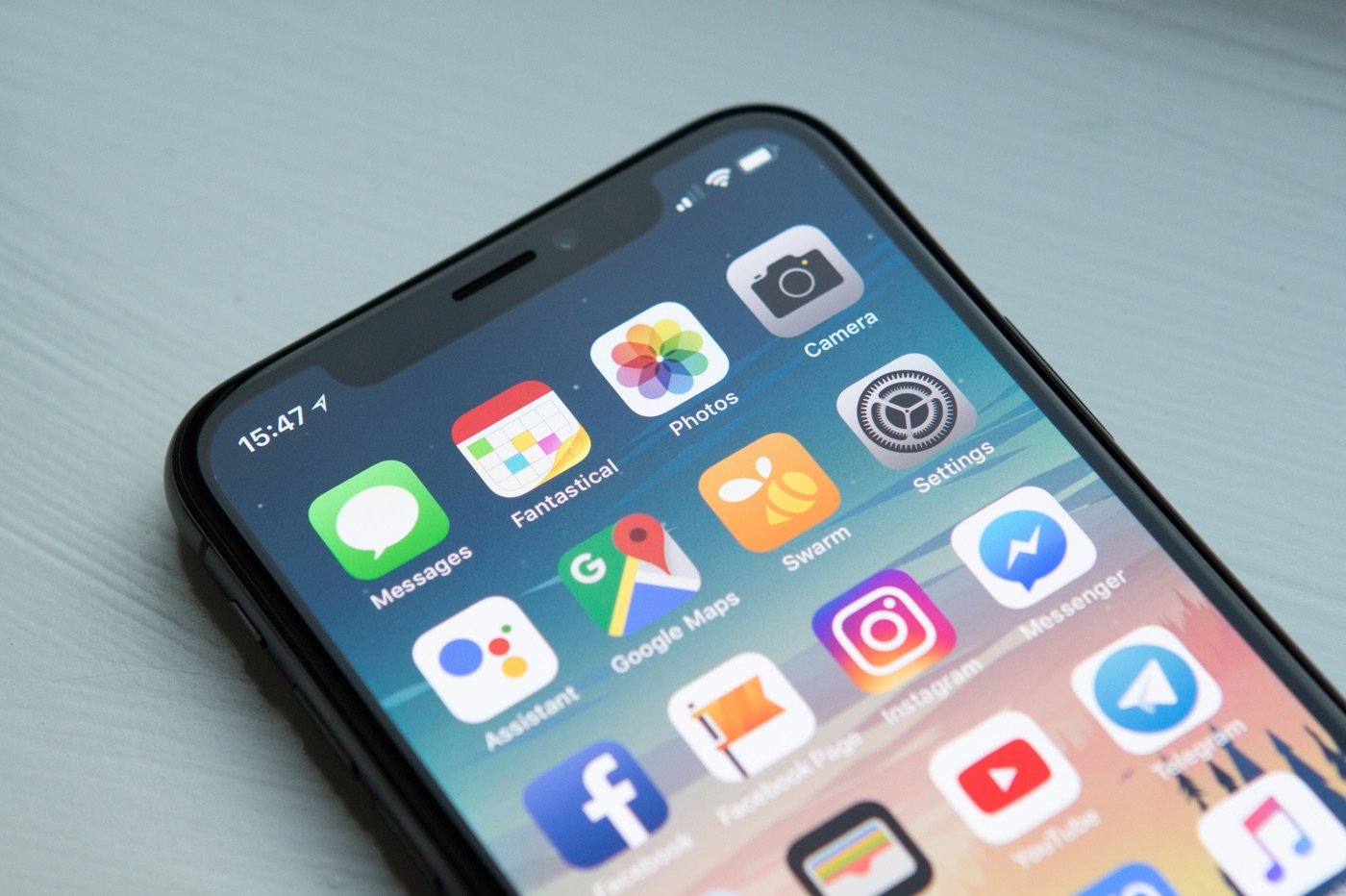
Messages ne cesse de s’améliorer avec iOS. Sauf que, comme pour beaucoup d’autres paramètres du système d’exploitation d’Apple pour iPhone et apps natives de la pomme, il faut vraiment faire l’effort d’investiguer la chose pour en saisir toute la profondeur et la richesse en termes de fonctionnalités. Justement, nous vous aidons à cela avec nos tutoriels et autres articles dédiés, dont celui-ci, qui vise à vous présenter succinctement quelques points forts de l’app Messages qui nous paraissent trop peu mis en avant.
- Lire également : 7 astuces iPhone pour maîtriser l’app Messages
Partagé avec vous
Partagé avec vous est une section qui apparaît au sein de plusieurs applications Apple. Son principe est relativement simple, et consiste à réunir au même endroit tous les contenus multimédias que vos contacts vous ont partagés. Ainsi, si vous souhaitez retrouver tous les clichés reçus dans Messages, il vous suffit de vous rendre dans l’app Photos, onglet Pour vous et de faire défiler l’écran jusqu’à Partagé avec vous. C’est ici que seront centralisés tous les fichiers en question.
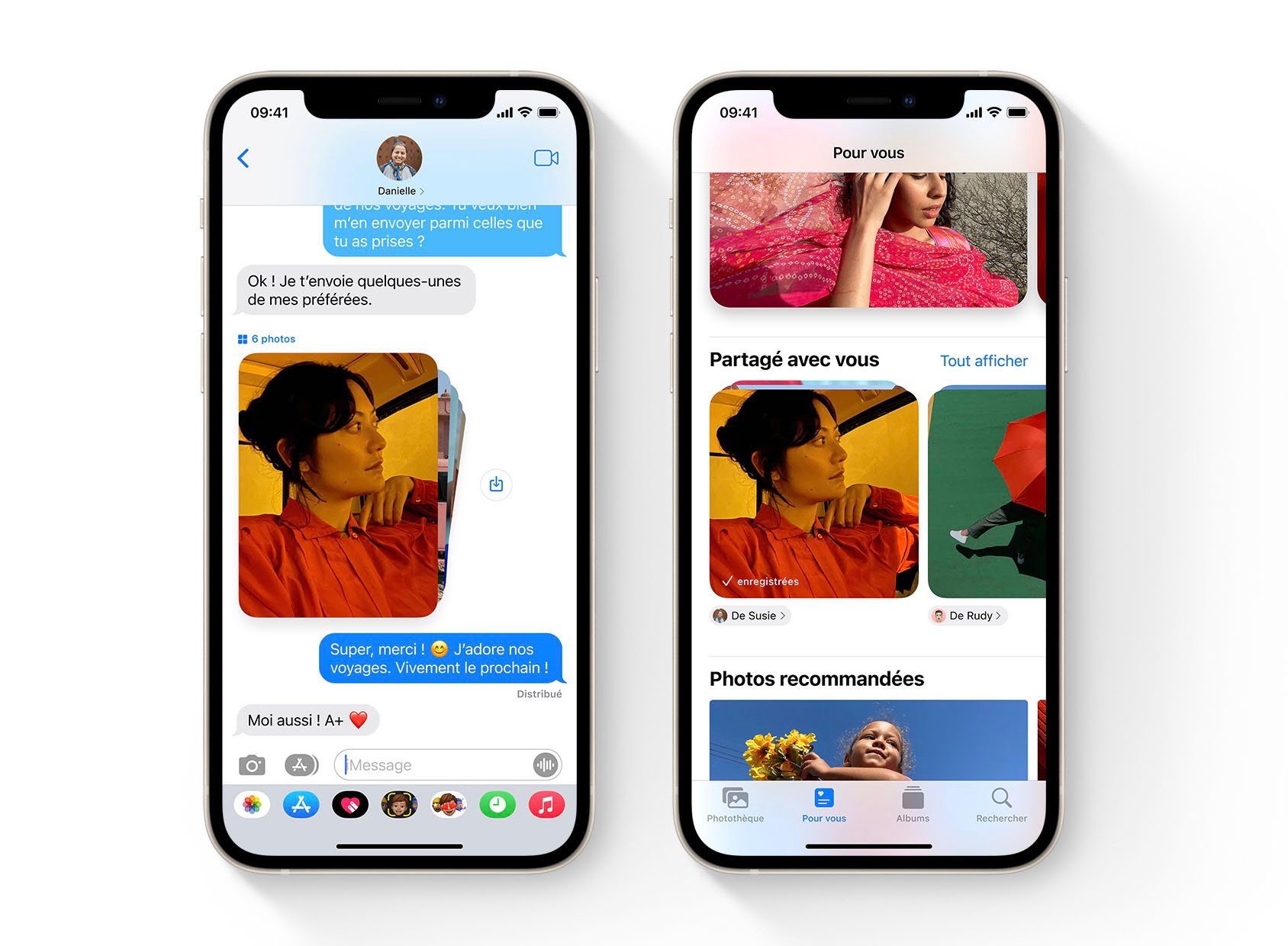
© Apple
La section Partagé avec vous apparaît aussi dans l’app Apple TV, dans Podcasts, dans News (indisponible en France pour le moment) et dans le catalogue de streaming de Music, mais pas directement dans Messages. Il suffit de toucher le nom de la personne qui a partagé le contenu que vous visionnez avec vous pour pouvoir ensuite lui répondre depuis Messages. Un raccourci bien utile, qui évite de quitter l’app en cours d’utilisation.
Épinglage
Passons maintenant à une fonctionnalité bel et bien présente au sein de Messages. Celle-ci permet d’épingler du contenu que vous jugez important, comme vous pourriez le faire sur Slack ou ailleurs par exemple. Pour ce faire, rien de plus simple :
- Ouvrez une conversation dans Messages
- Choisissez le message que vous souhaitez épingler dans la discussion
- Maintenez un appui long sur celui-ci
- Touchez Épingler
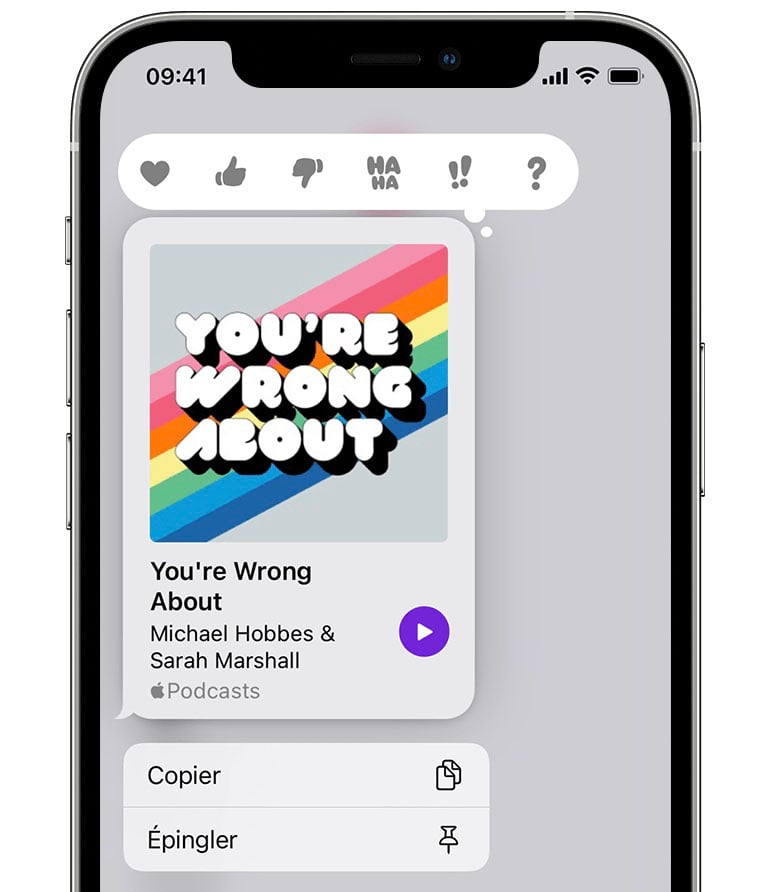
© Apple
Mettons que vous souhaitez maintenant retrouver du contenu épinglé précédemment. Pour cela :
- Touchez le nom de votre interlocuteur, situé en haut de la conversation
- Faites défiler l’écran vers le bas, la section Épingles apparaîtra
Il n’est pas possible d’épingler des images pour le moment, malheureusement. Peut-être dans une prochaine mouture d’iOS, qui sait ?
Réagir à une image d’un lot reçu
Lorsque vous receviez un iMessage affublé de nombreuses images, celles-ci sont ordonnées sous forme de collage avec des aperçus ou de véritable pile de photos. Vous pouvez répondre directement à une image simplement en la touchant. Bien pratique !
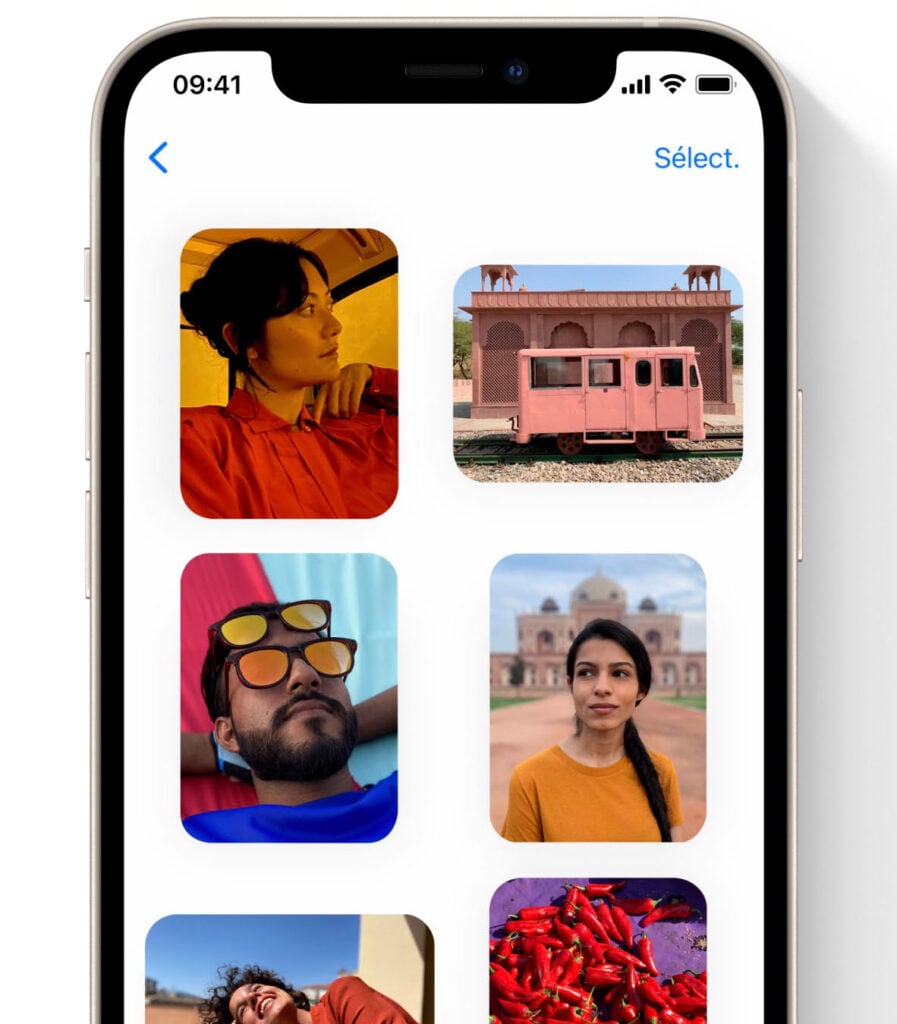
© Apple
Le dual SIM dans Messages
Une option de Messages permet aussi de changer de numéro directement en cours de conversation. Pour ce faire, il faut un iPhone compatible bien évidemment. Le choix du numéro à utiliser peut se faire aussi au démarrage d’une conversation, comme vu dans la capture ci-dessous :
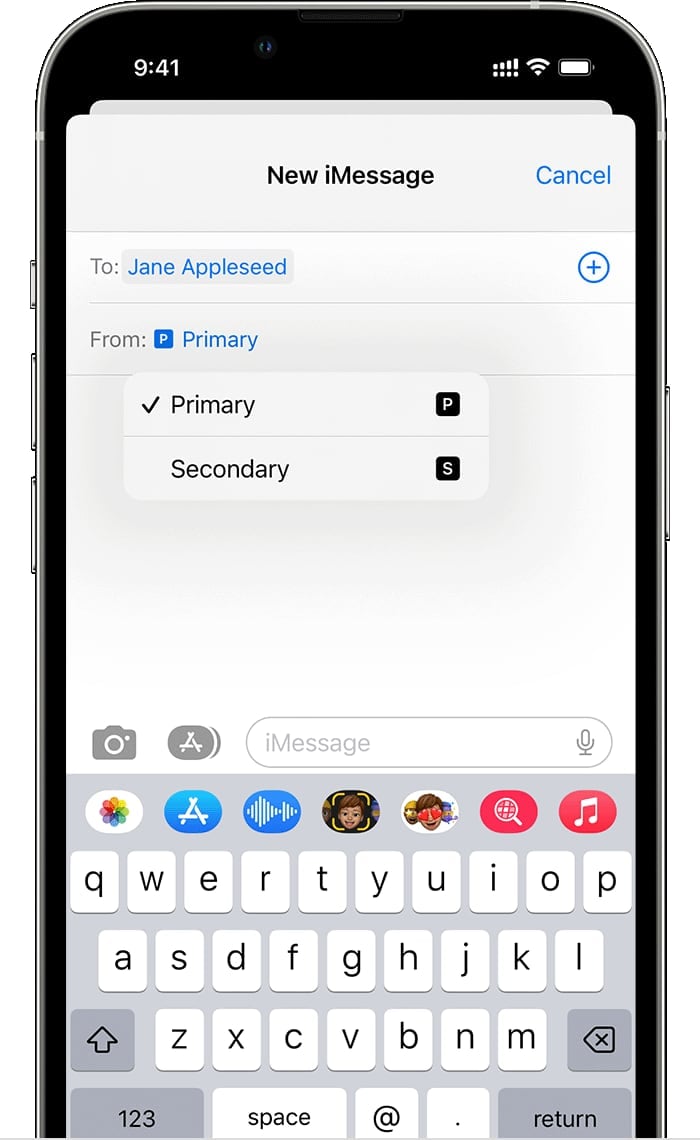
© Capture d’écran iOS par iPhon.fr
Mettre une conversation en favoris
On vous décrit ici comment mettre une conversation en favoris, pour la retrouver plus facilement dans votre fil de discussion. N’hésitez pas à vous servir de cette fonctionnalité, elle est très pratique !
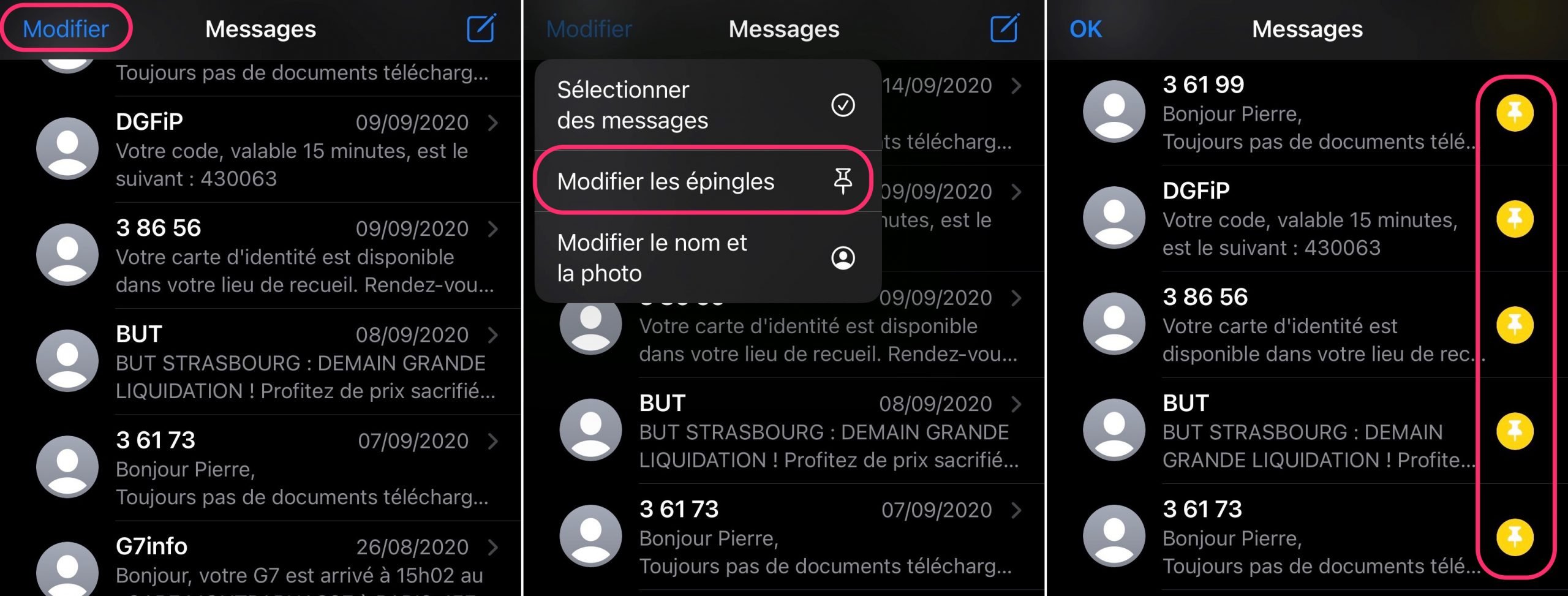
© iPhon.fr
Éviter d’être classé comme indésirable
On vous explique aussi dans cet article comment faire pour éviter que vos messages soient classifiés comme indésirables chez l’un de vos contacts.

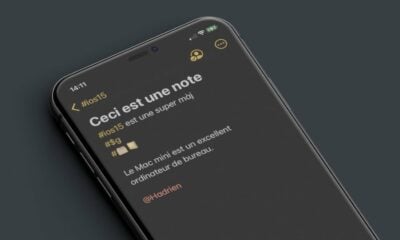













champof75
25 mai 2023 à 10 h 41 min
Utilisateur d’un iPhone 12 Pro Max sous IOS 16.5, le menu « Épingler » n’apparaît pas lors d’un appui long sur un message, au sein d’une conversation, contrairement à ce que vous affirmez dans votre article.
Seuls les menus « Répondre », « Traduire », « Copier » et « Plus… » apparaissent.
Comment expliquez-vous cela ?
Pierre Otin
25 mai 2023 à 14 h 17 min
Cela ne fonctionne que sur certains contenus, dont les liens web notamment.
SarahGk
4 juin 2023 à 14 h 52 min
Cette fonctionnalité “Épingler” apparaît bien après un appui long !
Pour une fois qu’un article ne raconte pas des %}%}{{}##